WordPress merupakan salah satu dari sekian banyak CMS yang bersifat opensource dan yang paling sering digunakan sebagai blog, namun banyak pihak juga menggunakan CMS WordPress ini sebagai company profile, toko online, dll. Karena selain CMS WordPress ini Easy To Use, juga memiliki banyak fitur dan layanan yang sangat membantu.
Tutorial kali ini saya akan Menginstall WordPress pada OS Linux, pastikan anda sudah menginstall paket paket webserver, php, mysql-server dan phpmyadmin, jika belum anda bisa menginstall pada tutorial sebelumnya.
» Install Webserver dan Mysql-Server
» Install phpMyAdmin
Langkah-langkah Cara Install WordPress Menggunakan phpMyAdmin di Localhost Ubuntu :
Membuat Database
1. Pertama tama buat database menggunakan phpmyadmin, buka phpmyadmin lalu Klik Database pada kolom Create database masukan nama database yang akan dibuat lalu klik Create.

2. Klik Check Privileges pada database yang baru dibuat.
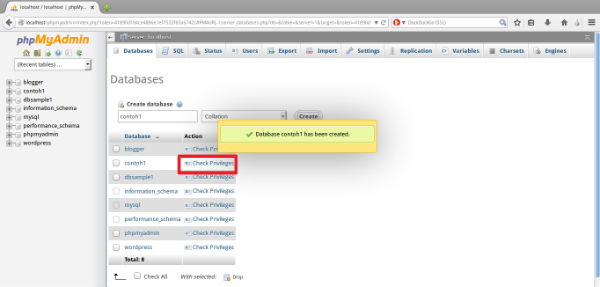
3. Klik Add User untuk menambahkan user baru.
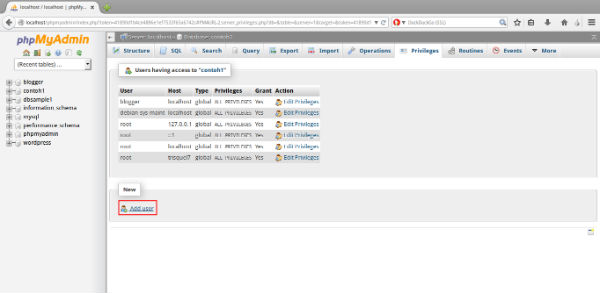
4. Masukan nama user pada kolom User name dan untuk Host pilih Local dan masukan password.
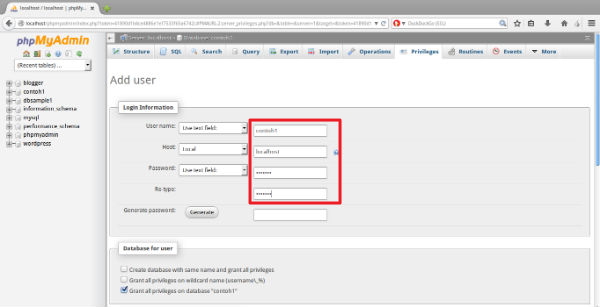
5. Klik (Check All) pada Kolom Database for user lalu Klik Go.
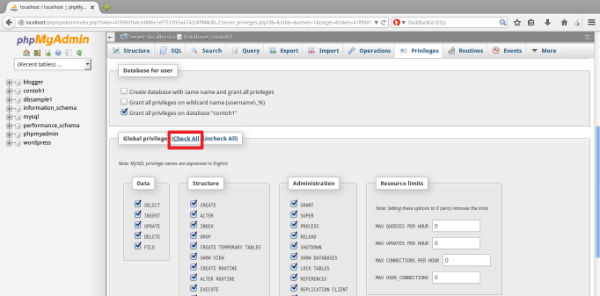
6. pada user yang baru kita buat status Grant nya masih No Klik Edit privileges untuk mengedit.
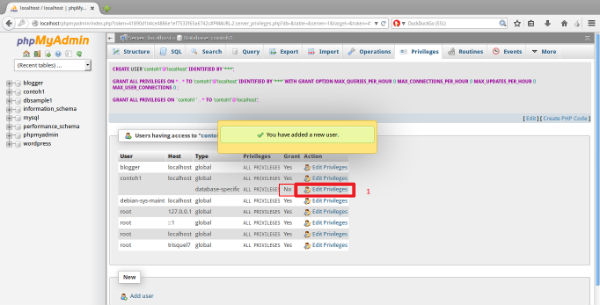
7. Check list pada pilihan Grant pada kolom Administration lalu klik Go.
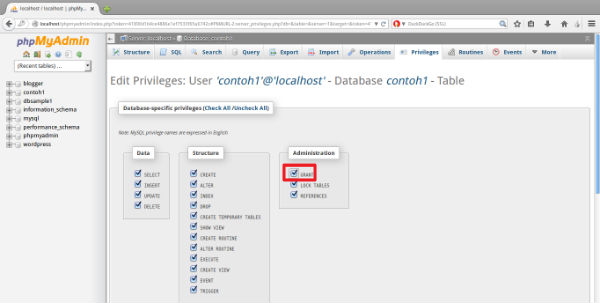
8. Cek kembali pada user yang baru kita buat.
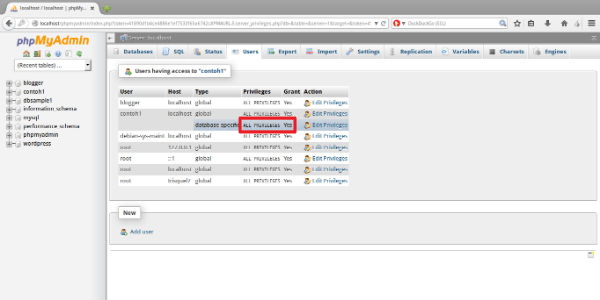
Download File wordpress
Selanjutnya adalah download file wordpress nya pada direktori /var/www/html
Buka terminal dan ketikkan perintah berikut :
# cd /var/www/html
# wget http://wordpress.org/latest.tar.gz
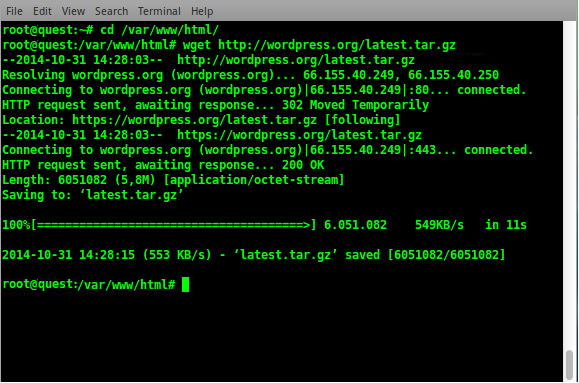
Extrack file tersebut dengan perintah :
# tar xzvf latest.tar.gz
Anda akan mendapatkan sebuah file baru bernama wordpress pada contoh kali ini saya akan ubah menjadi contoh1
# mv wordpress contoh1
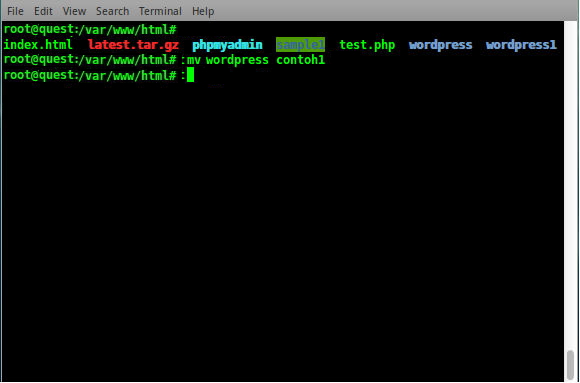
Selanjutnya masuk pada direktori contoh1 lalu copy kan file wp-config-sample.php menjadi wp-config.php
# cd contoh1
# cp wp-config-sample.php wp-config.php
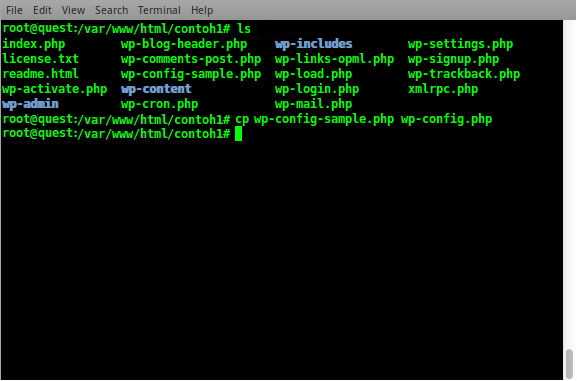
Selanjutnya adalah mengedit file wp-config.php
# nano wp-config.php
Ubah DB_NAME, DB_USER dan DB_PASSWORD dengan database yang sebelumnya anda buat. jika sudah save file tersebut dengan menekan tombol pada keyboard Ctrl + X tekan Y dan ENTER.
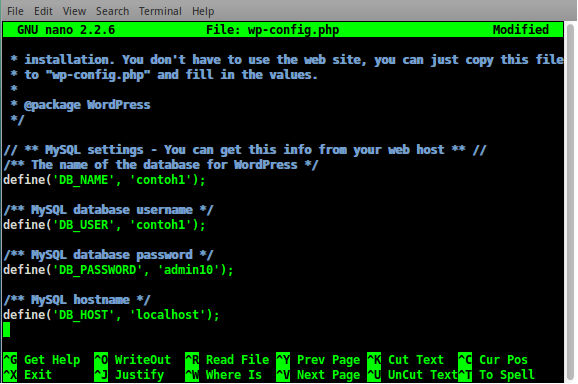
Ubah hak akses pada direktori contoh1
# chmod 755 /var/www/html/contoh1
# chown -R www-data:www-data /var/www/html/contoh1/
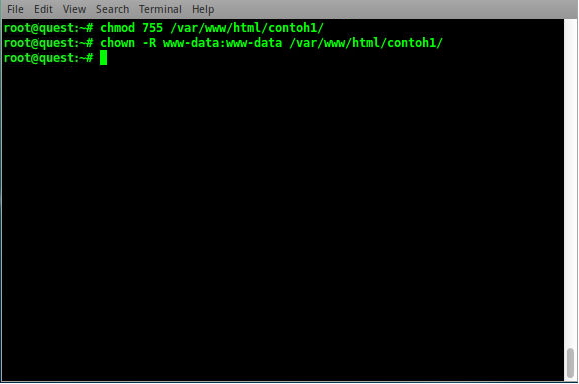
Install WordPress
Ok tahap selanjutnya adalah install wordpress, buka browser anda lalu masukan http://localhost/contoh1 pada url, akan muncul pilihan bahasa lalu klik Continue.
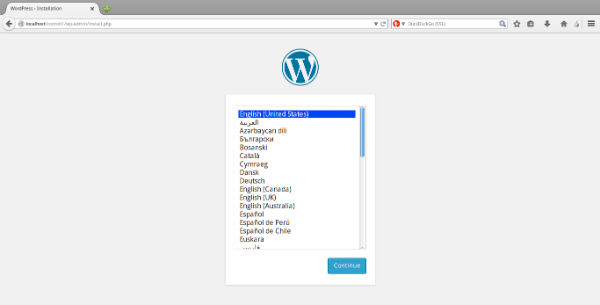
Pada kolom Information masukan Site Title, Username dan Password yang sebelumnya kita buat lalu Klik Install WordPress.
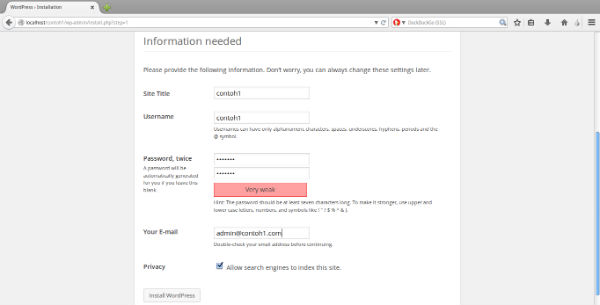
Setelah Succses Klik Log in
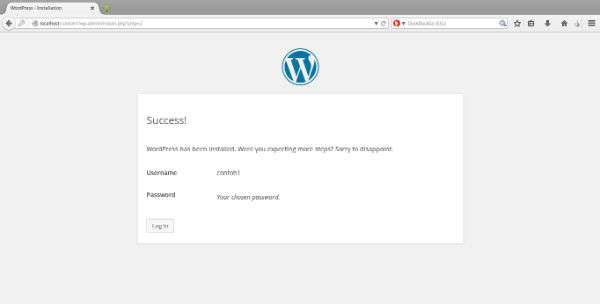
Masukan username dan password untuk masuk ke Dasboard WordPress.
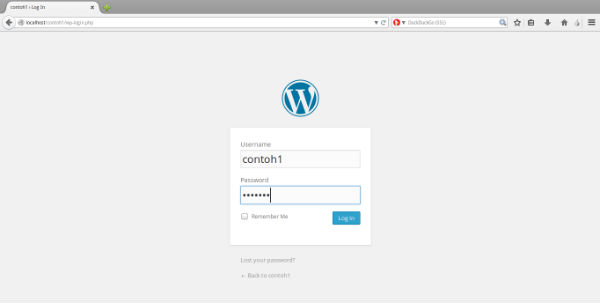
Tampilan Dasboard WordPress.

Demikian cara mudah install WordPress di linux, Semoga Artikel kali bermanfaat bagi kita semua, Selamat Mencoba.

